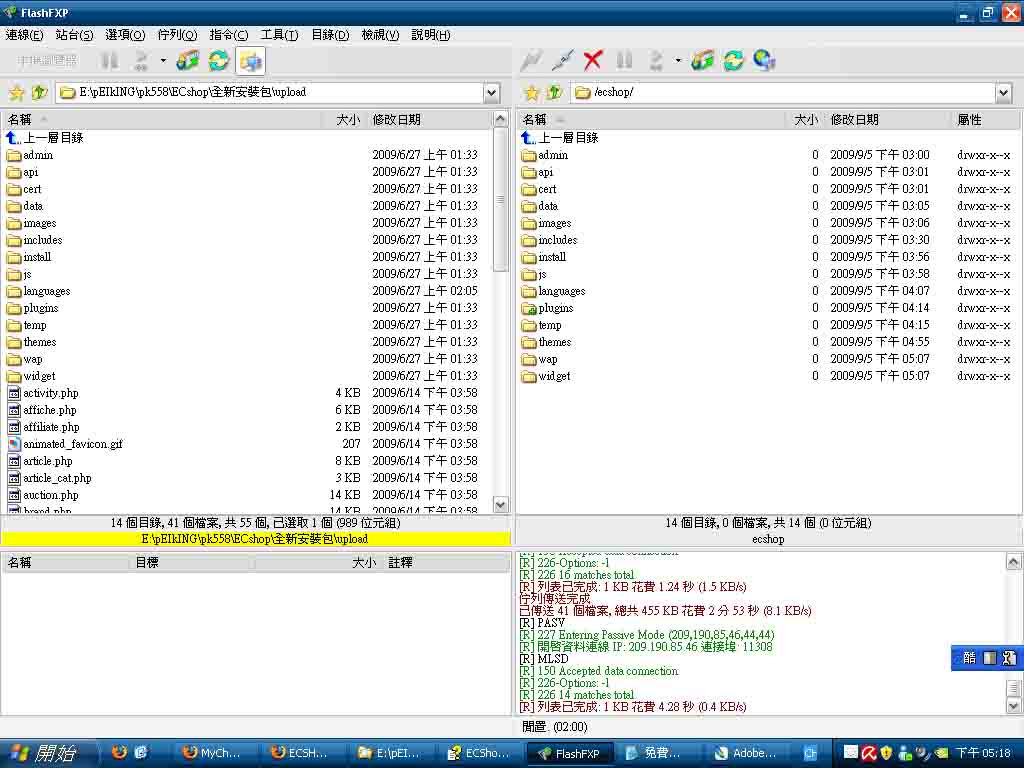|
引用 | 編輯
sd07aliang
2008-01-14 18:24 |
樓主
▼ |
||
|
虛擬主機規格 美國虛擬主機,位於哥倫布市(美國俄亥俄州) 300 MB 空間 10 GB 流量/月 7 MySQL 資料庫 6 附加網域 6 次網域 Vista Panel控制台 網頁信箱 支援POP 的email 帳號 自動安裝程式 (29種軟體) 密碼保護資料夾 FTP 帳號 Php MyAdmin 檔案管理 (瀏覽器介面) 叢集伺服器 步驟一:下載主程式 請先下載 ECSHOP v2.5 台灣社群版 PS:壓縮檔內為 ECSHOP v2.5 已升級到 20071128 版,並內含 bluesky 、 joyo25 2套個人喜歡的風格 版本來源:ECSHOP台灣技術支援論壇發佈版本,保證無毒。有疑慮者,請自行到官方下載。 步驟二:申請免費虛擬主機(免費空間) 到 ihost.tw免費虛擬主機服務 申請  請仔細閱讀【使用條款】【隱私權政策】無疑問後再申請  等個10秒帳號就開通了,下圖為帳號重要的資訊,建議將框框內的文字部份複製起來存成文字檔 ﹝1﹞﹝2﹞﹝3﹞點擊後會開啟帳號內容的 pdf 檔,不過個人覺得不方便 ﹝4﹞點擊後直接到管理控制台(重要)  步驟三:建資料庫、上傳程式 這就是管理控制台了,英文的介面,但不難,這邊暫不講解詳細功能(以後吧^_^) ﹝1﹞MySQL Databases:進入建立資料庫 ﹝2﹞File manager:檔案管理員  到這邊建立資料庫 ﹝1﹞輸入資料庫名稱 ﹝2﹞建立  ﹝1﹞剛剛建立的資料庫名稱,請記下,跟剛剛的帳號內容存在一起吧  接著點左上的【HOME】回主選單,進入檔案管理員 疑?英文的介面!!!不用擔心,這邊可以換成中文的介面 選 Tradational Chinese【繁體中文】  點【htdocs】資料匣  將【index.htm】刪除   回上級資料匣  ﹝1﹞確認資料匣位置 ﹝2﹞【上傳檔案】  ﹝1﹞選擇剛剛下載並修改檔名的 htdcos.zip ﹝2﹞上傳檔案 PS:這邊有限制時間,一個上傳動作需500秒內完成,所以家裡頻寬不能太差  上傳並解壓梭成功,可以開始安裝 ECSHOP 了  步驟四:安裝 ECSHOP ﹝1﹞選擇語言 ﹝2﹞打勾 ﹝3﹞下一步  環境 OK,下一步  正確填寫資料,資料庫主機跟一般的 localhost 不一樣喔  會出現錯誤訊息,不必擔心,是剛剛資料庫主機的緣故  安裝完成,大成功喔!可以到商店前後台看看喔!  範例網址:http://ecshop1.ihost.tw 申請網址:http://ihost.tw/ 討論區:http://www.coz.tw
|
|||
|
引用 | 編輯
sim0831
2008-02-20 14:40 |
1樓
▲ ▼ |
|
不知道是不是此虛擬主機有更改方案的問題,
我申請後上傳時間是在100秒內,且容許zip檔案體積不可大於2MB, 跟版大的300秒/40MB相差甚遠~因此無法直接上傳ecshop的壓縮檔(5.08MB), 只能乖乖的利用FTP上傳~ |
|
|
引用 | 編輯
vicsofunny
2009-09-05 17:28 |
4樓
▲ |